El tipo de restricción Coincidencia se requiere también en el siguiente conjunto de selección. Sin embargo, va a utilizar el tipo de solución Nivelación para modificar la restricción. La solución Nivelación coloca los vectores de restricción de cada selección en la misma dirección, en lugar de en direcciones opuestas.
- En el área Solución del cuadro de diálogo Añadir restricción, pulse el botón Nivelación.
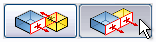
- En la ventana gráfica, seleccione el plano YZ del panel (pulse la siguiente imagen para ver una animación de esta selección).
- Seleccione el plano YZ del ensamblaje (pulse la siguiente imagen para ver una animación de esta selección).
- Pulse Aplicar para crear la restricción.Nota: En la restricción que ha creado, no existía geometría física en ninguna de las selecciones. Es importante considerar la geometría de origen de la pieza y el ensamblaje cuando se crean los modelos de piezas y cuando se restringen dentro de los ensamblajes. Las piezas se deben crear simétricamente con respecto al origen si esto tiene sentido. De lo contrario, una cara principal debe coincidir con uno de los planos de origen. Tenga cuidado al seleccionar la primera pieza que se inserta en un ensamblaje y definir su posición en relación con el origen del ensamblaje.